Μόλις ενημερώσατε το iPhone, το iPad ή το iPod σας στην πιο πρόσφατη έκδοση του iOS ή του iPadOS και τώρα έχει φύγει όλο το Apple Music; Φαίνεται ότι δεν έχετε καθόλου μουσική; Αν ναι, δεν είστε μόνοι και συνήθως, είναι μια γρήγορη λύση.
Περιεχόμενα
-
Γρήγορες συμβουλές
- Σχετικά Άρθρα
- Πριν κάνετε οτιδήποτε άλλο, επανεκκινήστε ή αναγκάστε να επανεκκινήσετε τη συσκευή σας
-
Ελέγξτε ότι το iCloud συγχρονίζει τη μουσική βιβλιοθήκη σας
- Δείτε τις ρυθμίσεις συγχρονισμού της Apple Music
- Δοκιμάστε να ενεργοποιήσετε τα δεδομένα κινητής τηλεφωνίας
- Κατεβάστε ένα κομμάτι στη συσκευή σας
- Βλέπετε το μήνυμα σφάλματος ότι η Μουσική Βιβλιοθήκη iCloud δεν μπορεί να ενεργοποιηθεί;
- Ανανέωση Εμφάνιση Apple Music
- Αποσυνδεθείτε και επιστρέψτε στο iTunes & App Stores
-
Επαναφέρετε όλες τις ρυθμίσεις της συσκευής σας
- Πώς να επαναφέρετε τις ρυθμίσεις σε iPhone, iPad ή iPod
-
Επαναφέρετε ένα αντίγραφο ασφαλείας στη συσκευή σας χρησιμοποιώντας το iTunes ή το Finder
- Επαναφορά με το iTunes
- Επαναφορά με το Finder
- Σχετικές αναρτήσεις:
Γρήγορες συμβουλές 
Ακολουθήστε αυτές τις γρήγορες συμβουλές για να εμφανιστεί ξανά το Apple Music σας!
- Κάντε επανεκκίνηση ή αναγκαστική επανεκκίνηση της συσκευής σας
- Ελέγξτε ότι η βιβλιοθήκη συγχρονισμού (ή για παλαιότερο iOS, iCloud Music Library) είναι ενεργοποιημένη για συνδρομές Apple Music
- Δοκιμάστε να χρησιμοποιήσετε διαφορετικό δίκτυο WiFi ή μεταβείτε σε δεδομένα κινητής τηλεφωνίας/κινητής τηλεφωνίας
- Ενεργοποιήστε την επιλογή Εμφάνιση Apple Music off και, στη συνέχεια, ενεργοποιήστε ξανά στις Ρυθμίσεις
- Αποσυνδεθείτε από το iTunes & App Store στις Ρυθμίσεις και, στη συνέχεια, συνδεθείτε ξανά
- Επαναφορά όλων των ρυθμίσεων
- Δημιουργία αντιγράφων ασφαλείας και επαναφορά χρησιμοποιώντας το iTunes (macOS Mojave και παρακάτω) ή την εφαρμογή Finder (macOS Catalina +)
Σχετικά Άρθρα
- Τι νέο υπάρχει με το Apple Music στο iOS 13
- Τι να κάνετε εάν ένα τραγούδι "δεν είναι διαθέσιμο αυτήν τη στιγμή στη χώρα ή την περιοχή σας"
- Πώς να διορθώσετε το Apple Music που δεν λειτουργεί σε iPhone / iPad
- Αυτές οι 10 κορυφαίες συντομεύσεις θα ενισχύσουν την εμπειρία σας στο Apple Music
- Μήνυμα λάθους iTunes «Δεν έχω συνδεθεί στο Apple Music».
- Πώς να ανακατεύετε και να επαναλαμβάνετε τραγούδια στο iPhone με το Apple Music
Πριν κάνετε οτιδήποτε άλλο, επανεκκινήστε ή αναγκάστε να επανεκκινήσετε τη συσκευή σας
Εάν μόλις ενημερώσατε τη συσκευή σας και το Apple Music λείπει ή είναι άδειο, καλό είναι να κάνετε επανεκκίνηση ή να επιβάλετε επανεκκίνηση προτού αντιμετωπίσετε περαιτέρω προβλήματα.
Μερικές φορές, χρειάζεται να επανεκκινήσουμε τις συσκευές μας μετά από μια ενημέρωση για να οριστούν αυτές οι αλλαγές.

Η επανεκκίνηση είναι απλώς απενεργοποίηση, περιμένετε μερικά δευτερόλεπτα και επανενεργοποίηση. Η αναγκαστική επανεκκίνηση είναι λίγο πιο περίπλοκη…
Για αναγκαστική επανεκκίνηση ενός iDevice
- Σε ένα iPhone 6S ή χαμηλότερο και σε όλα τα iPad με κουμπιά αρχικής οθόνης και iPod Touches, πατήστε ταυτόχρονα το Home και το Power μέχρι να δείτε το λογότυπο της Apple
- Για iPhone 7 ή iPhone 7 Plus: Πατήστε παρατεταμένα και τα δύο κουμπιά Side και Volume Down για τουλάχιστον 10 δευτερόλεπτα, μέχρι να δείτε το λογότυπο της Apple
- Σε iPad χωρίς κουμπί αρχικής οθόνης και μοντέλα iPhone 8 και άνω: Πατήστε και αφήστε γρήγορα το κουμπί αύξησης της έντασης ήχου. Στη συνέχεια, πατήστε και αφήστε γρήγορα το κουμπί Μείωση έντασης. Τέλος, πατήστε και κρατήστε πατημένο το κουμπί Side/Top μέχρι να δείτε το λογότυπο της Apple
Ελέγξτε ότι το iCloud συγχρονίζει τη μουσική βιβλιοθήκη σας
Για κάποιο λόγο, όταν ενημερώνετε το iOS ή το iPadOS της συσκευής σας, η Μουσική Βιβλιοθήκη iCloud μερικές φορές απενεργοποιείται και δεν ενεργοποιείται ξανά αυτόματα μετά την ολοκλήρωση της ενημέρωσης.
Για όσους έχουν εγγραφεί στο Apple Music (υπηρεσία συνδρομής επί πληρωμή), η κορυφαία συμβουλή μας είναι να επαληθεύσουν ότι η Μουσική Βιβλιοθήκη iCloud είναι ενεργοποιημένη!
Δείτε τις ρυθμίσεις συγχρονισμού της Apple Music
- Παω σε Ρυθμίσεις > Apple Music
- Ελέγξτε ότι η εναλλαγή για Συγχρονισμός βιβλιοθήκης είναι ενεργοποιημένη (ή για παλαιότερες εκδόσεις iOS, iCloud Music Library)
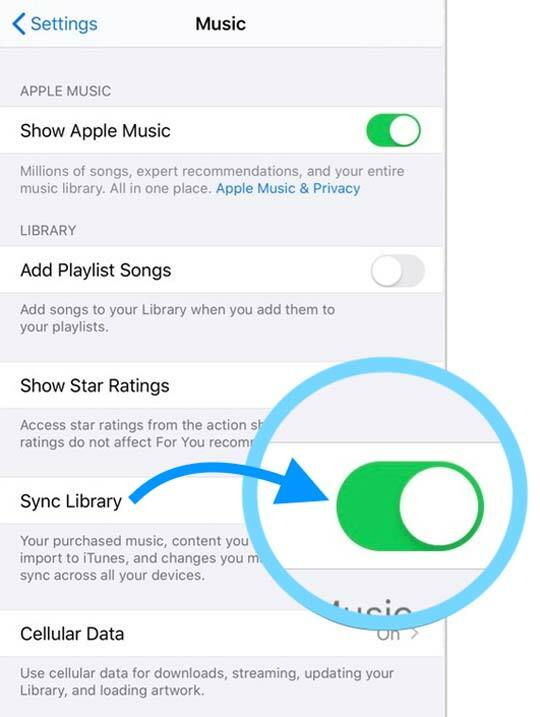
- Εάν η εναλλαγή είναι απενεργοποιημένη, ενεργοποιήστε την και αποφασίστε αν θέλετε Κρατήστε μουσική ή Διαγραφή & Αντικατάσταση τη μουσική που υπάρχει ήδη στη συσκευή σας. Σας προτείνουμε να επιλέξετε Κρατήστε μουσική
- Μόλις ενεργοποιηθεί, δώστε στη συσκευή σας ένα ή δύο λεπτά για να εμφανιστεί εφεδρική η μουσική
- Εάν είναι ήδη ενεργοποιημένο, δοκιμάστε να το απενεργοποιήσετε, περιμένετε μερικά δευτερόλεπτα και ενεργοποιήστε το ξανά
Εάν δεν βλέπετε τη βιβλιοθήκη συγχρονισμού ή τη μουσική βιβλιοθήκη iCloud ως επιλογή στο Ρυθμίσεις > Μουσική, ελέγξτε το Apple ID στο οποίο έχετε συνδεθεί Ρυθμίσεις > Apple ID. Αυτή η επιλογή εμφανίζεται μόνο όταν το Apple ID είναι εγγεγραμμένο στη συνδρομητική υπηρεσία Apple Music επί πληρωμή.
Δοκιμάστε να ενεργοποιήσετε τα δεδομένα κινητής τηλεφωνίας
Μερικοί αναγνώστες ανακάλυψαν ότι όταν ενεργοποίησαν τα δεδομένα κινητής τηλεφωνίας, το Apple Music τους άρχισε να εμφανίζεται.
- Παω σε Ρυθμίσεις > Μουσική
- Κάντε κύλιση προς τα κάτω στο Δεδομένα κινητής ή κινητής τηλεφωνίας
- Πατήστε το
- Ενεργοποιήστε για Ροή και/ή Λήψεις
Κατεβάστε ένα κομμάτι στη συσκευή σας
Μια άλλη συμβουλή ανάγνωσης που λειτουργεί συχνά είναι να πατήσετε το κουμπί Αναζήτηση Apple Music και να κάνετε λήψη ενός νέου τραγουδιού στη συσκευή σας.
Για πολλούς, αυτό φαίνεται να ξεκινάει όλο το Apple Music και να το κάνει να εμφανίζεται ξανά!
Βλέπετε το μήνυμα σφάλματος ότι η Μουσική Βιβλιοθήκη iCloud δεν μπορεί να ενεργοποιηθεί; 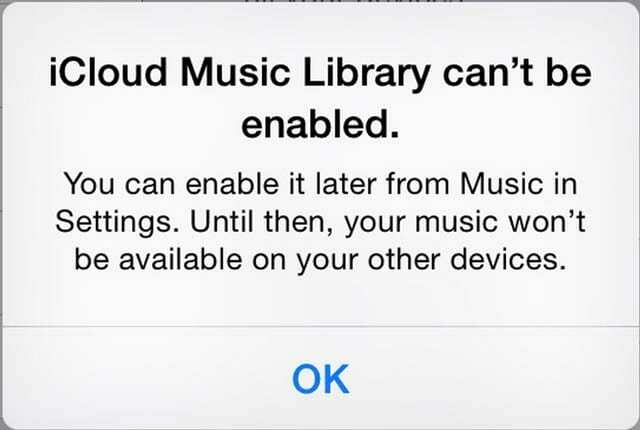
Εάν δείτε αυτό το σφάλμα, επαληθεύστε το Διακομιστές Apple λειτουργούν σωστά.
Αφού επαληθευτείτε, δοκιμάστε να επανεκκινήσετε τη συσκευή σας και κάντε εναλλαγή Ρυθμίσεις > Μουσική > Συγχρονισμός βιβλιοθήκης (ή iCloud Music Library για παλαιότερες εκδόσεις iOS) απενεργοποιημένη και ενεργοποιημένη—ίσως χρειαστεί να επαναλάβετε αυτήν τη διαδικασία μερικές φορές για να συνδέσετε τη συσκευή σας στους διακομιστές της Apple.
Ανανέωση Εμφάνιση Apple Music
Εάν τα τραγούδια και τα άλμπουμ της συνδρομής σας Apple Music δεν εμφανίζονται, βεβαιωθείτε ότι έχετε ενεργοποιήσει την επιλογή Εμφάνιση Apple Music στο Ρυθμίσεις > Μουσική.
Εάν είναι ήδη ενεργοποιημένο, απενεργοποιήστε το και ενεργοποιήστε το για να ανανεώσετε τη ρύθμισή του. 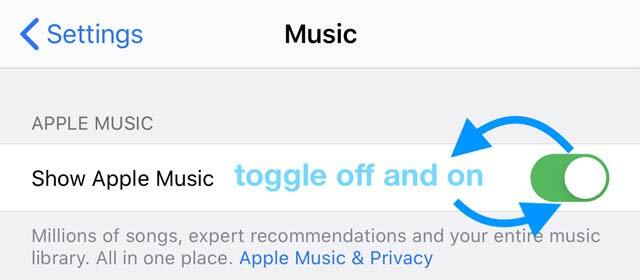
Αποσυνδεθείτε και επιστρέψτε στο iTunes & App Stores
Εάν δεν είστε συνδρομητής της Apple Music και η μουσική σας δεν εμφανίζεται στην εφαρμογή Μουσική, δοκιμάστε να αποσυνδεθείτε από τα iTunes & App Stores.
- Παω σε Ρυθμίσεις > iTunes & App Store
- Πατήστε το δικό σας Apple ID
- Επιλέγω Αποσύνδεση

- Περιμένετε μέχρι να αποσυνδεθεί πλήρως η συσκευή και να δείτε την επιλογή Είσοδος
- Πατήστε Είσοδος και εισαγάγετε το Apple ID και τον κωδικό πρόσβασής σας
- Περιμένετε έως ότου το κατάστημα εμφανίσει το Apple ID σας και, στη συνέχεια, δοκιμάστε ξανά την εφαρμογή Μουσική
Επαναφέρετε όλες τις ρυθμίσεις της συσκευής σας
Εάν καμία από τις συμβουλές δεν λειτούργησε για εσάς μέχρι στιγμής, ας προσπαθήσουμε να επαναφέρουμε τις ρυθμίσεις της συσκευής σας σε περίπτωση που κάποια τυχαία ρύθμιση προκαλεί προβλήματα με τη βιβλιοθήκη Apple Music.
Πώς να επαναφέρετε τις ρυθμίσεις σε iPhone, iPad ή iPod
- Αυτή είναι συνήθως η τελευταία λύση, καθώς επαναφέρει όλες τις εξατομικευμένες λειτουργίες σας στις εργοστασιακές προεπιλογές
- Παω σε Ρυθμίσεις > Γενικά > Επαναφορά > Επαναφορά όλων
- Αυτό επαναφέρει στις προεπιλογές τα πάντα στις Ρυθμίσεις, συμπεριλαμβανομένων των ειδοποιήσεων, των ειδοποιήσεων, της φωτεινότητας και των ρυθμίσεων ρολογιού, όπως ξυπνητήρια
- Η επαναφορά όλων των ρυθμίσεων επαναφέρει επίσης όλες τις εξατομικευμένες και προσαρμοσμένες λειτουργίες σας, όπως ταπετσαρίες και ρυθμίσεις προσβασιμότητας, στις εργοστασιακές προεπιλογές.
- Η εκτέλεση αυτής της ενέργειας δεν επηρεάζει κανένα από τα προσωπικά δεδομένα της συσκευής σας, συμπεριλαμβανομένων φωτογραφιών, κειμένων, εγγράφων και άλλων αρχείων
- Πρέπει να επαναδιαμορφώσετε αυτές τις ρυθμίσεις μόλις γίνει επανεκκίνηση του iPhone ή του iDevice
Επαναφέρετε ένα αντίγραφο ασφαλείας στη συσκευή σας χρησιμοποιώντας το iTunes ή το Finder
Εάν η βιβλιοθήκη Apple Music εξακολουθεί να είναι άδεια, συνιστούμε να δημιουργήσετε αντίγραφα ασφαλείας και να επαναφέρετε τη συσκευή σας χρησιμοποιώντας το iTunes (για Windows και macOS Mojave και παρακάτω) ή την εφαρμογή Finder (για macOS Catalina +).
Επαναφορά με το iTunes
- Συνδέστε το iPhone σας στον υπολογιστή σας
- Εκκινήστε το iTunes
- Επιλέξτε το iPhone, το iPad ή το iPod σας
- Επί Περίληψη παράθυρο, πατήστε Επαναφορά αντιγράφων ασφαλείας
- Δείτε την ημερομηνία και το μέγεθος κάθε αντιγράφου ασφαλείας και επιλέξτε το πιο σχετικό
- Κάντε κλικ Επαναφέρω
- Περιμένετε να ολοκληρωθεί ο χρόνος επαναφοράς
- Διατηρήστε τη συσκευή σας συνδεδεμένη μετά την επανεκκίνηση και περιμένετε να συγχρονιστεί με τον υπολογιστή σας
- Αποσυνδέστε τη συσκευή σας μόνο αφού ολοκληρωθεί ο συγχρονισμός
Μάθετε περισσότερα σε αυτό το άρθρο: Πώς να διορθώσετε σφάλματα δημιουργίας αντιγράφων ασφαλείας, ενημέρωσης και επαναφοράς iPhone / iPad στο iTunes
Επαναφορά με το Finder
- Ανοίξτε την εφαρμογή Finder
- Επιλέξτε τη συσκευή σας από τις Τοποθεσίες που αναφέρονται στην αριστερή πλαϊνή γραμμή
- Πατήστε στην καρτέλα Γενικά
- Επιλέξτε Restore Backup στην ενότητα Backup and Restore
- Δείτε την ημερομηνία και το μέγεθος κάθε αντιγράφου ασφαλείας και επιλέξτε το πιο σχετικό
- Κάντε κλικ Επαναφέρω
- Περιμένετε να ολοκληρωθεί ο χρόνος επαναφοράς
- Διατηρήστε τη συσκευή σας συνδεδεμένη μετά την επανεκκίνηση και περιμένετε να συγχρονιστεί με τον υπολογιστή σας
- Αποσυνδέστε τη συσκευή σας μόνο αφού ολοκληρωθεί ο συγχρονισμός
Μάθετε περισσότερα σε αυτό το άρθρο: Όχι άλλο iTunes. Πώς να χρησιμοποιήσετε το Finder στο macOS Catalina για συγχρονισμό και επαναφορά του iPhone

Για το μεγαλύτερο μέρος της επαγγελματικής της ζωής, η Amanda Elizabeth (Λιζ εν συντομία) εκπαίδευε κάθε είδους ανθρώπους στο πώς να χρησιμοποιούν τα μέσα ενημέρωσης ως εργαλείο για να πουν τις δικές τους μοναδικές ιστορίες. Ξέρει ένα ή δύο πράγματα σχετικά με τη διδασκαλία των άλλων και τη δημιουργία οδηγών πώς-να!
Στους πελάτες της περιλαμβάνονται Edutopia, Scribe Video Center, Third Path Institute, Bracket, The Philadelphia Museum of Art, και το Big Picture Alliance.
Η Ελίζαμπεθ έλαβε το μεταπτυχιακό της στις Καλές Τέχνες στη δημιουργία μέσων από το Πανεπιστήμιο Temple, όπου δίδαξε επίσης σε προπτυχιακούς φοιτητές ως επικουρικό μέλος ΔΕΠ στο τμήμα Τεχνών Κινηματογράφου και ΜΜΕ.